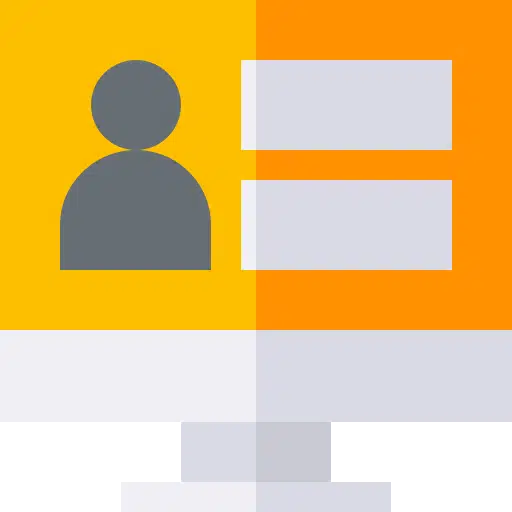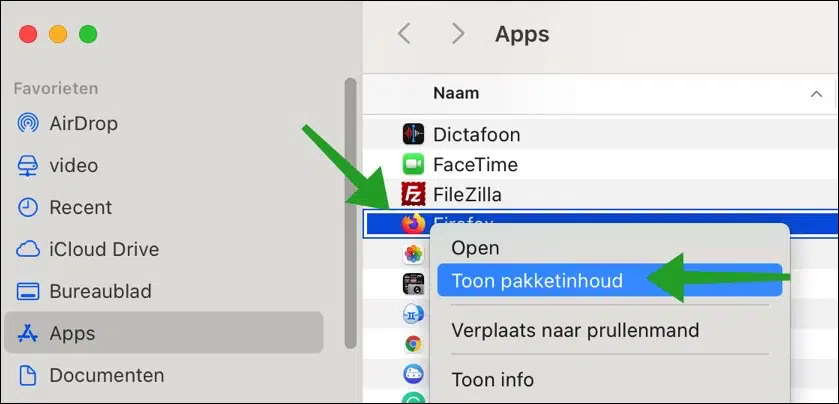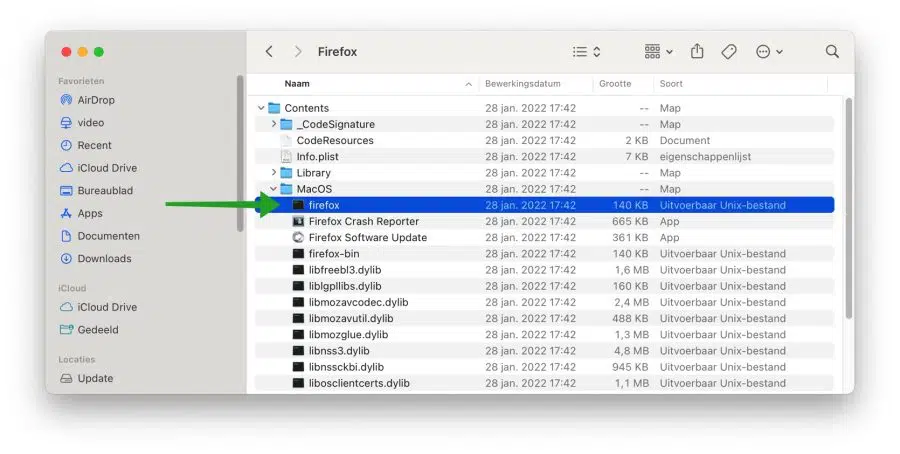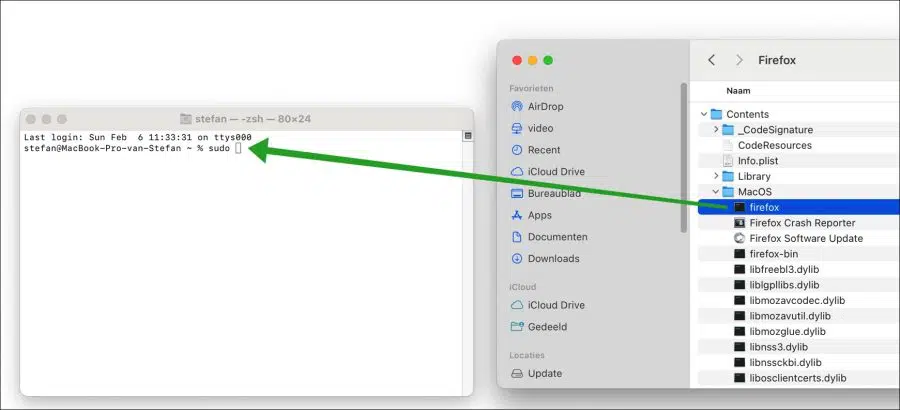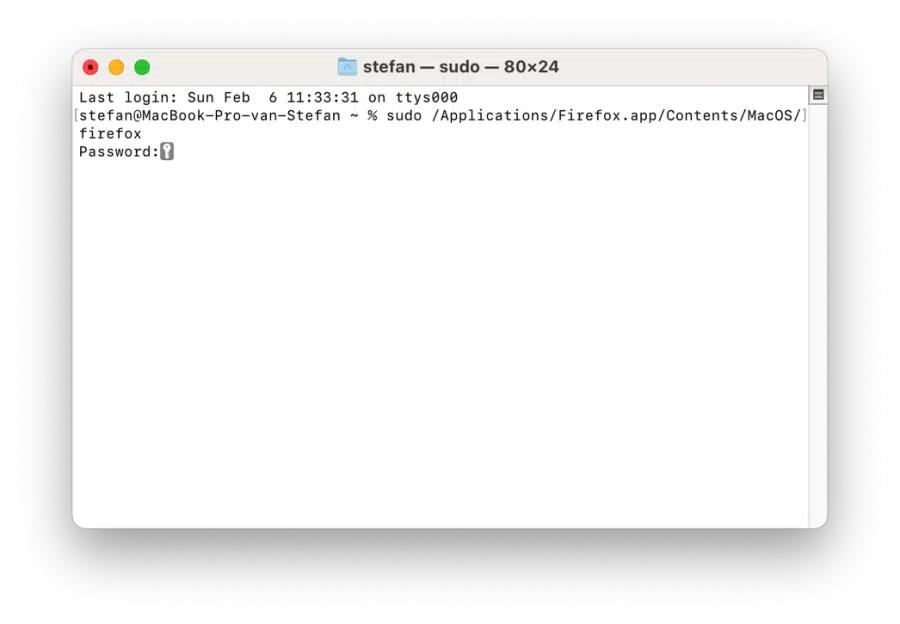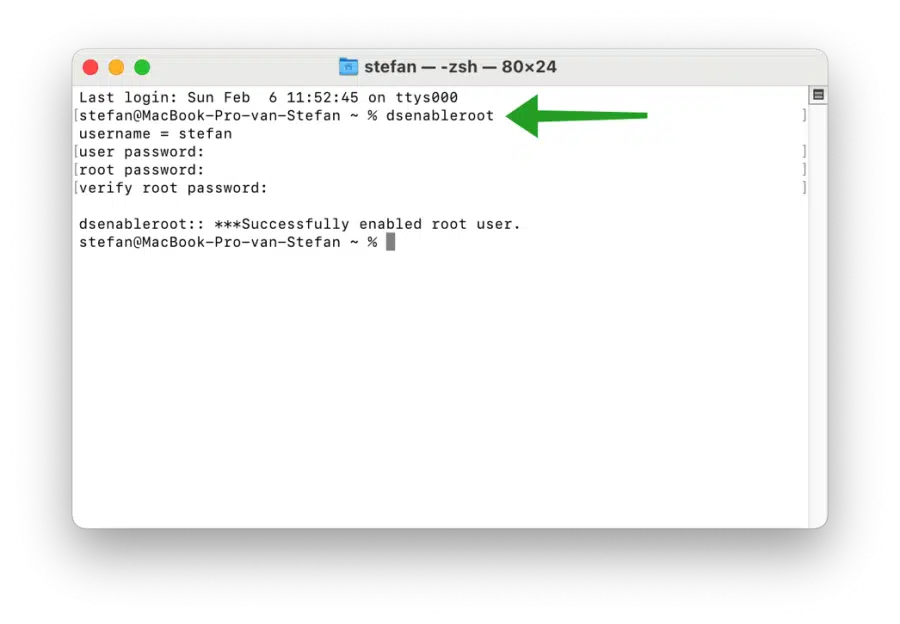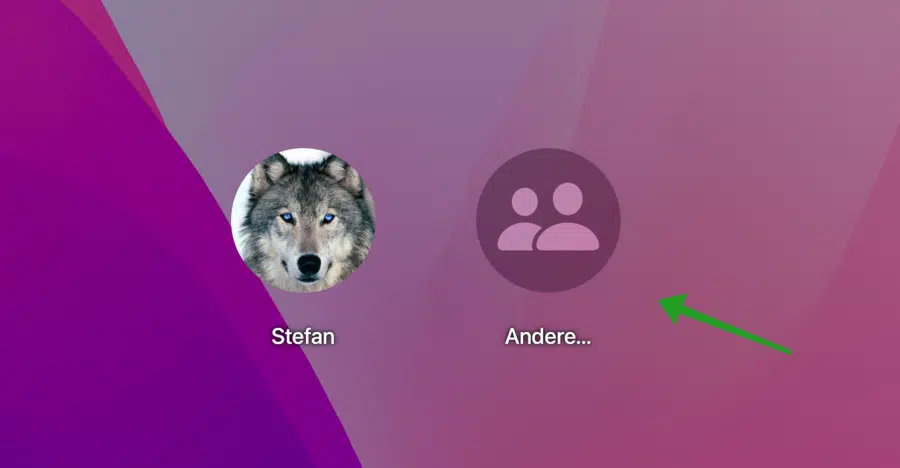En macOS, ciertas partes del sistema de archivos no están disponibles de forma predeterminada, incluso si usted es el administrador. Pero si utiliza el usuario root en su Mac, obtendrá permisos de lectura y escritura para todo el sistema de archivos.
Incluso puedes acceder a archivos desde la cuenta de otro usuario. Esto es útil, por ejemplo, si ha olvidado su nombre de usuario o contraseña, o si un ex empleado deja la empresa sin compartir los datos de inicio de sesión de su computadora portátil.
Al utilizar el usuario root al abrir aplicaciones, tienes control total sobre tu Mac. Si bien esto puede resultar útil para usuarios avanzados, también es mucho más fácil dañar tu Mac. Apple es plenamente consciente de esto y ha deshabilitado al usuario root de forma predeterminada.
Este artículo le muestra cómo abrir aplicaciones como "root" para obtener derechos administrativos sobre una aplicación o el sistema operativo macOS.
Abrir aplicaciones como root en MacOS
Para abrir aplicaciones como root, debes usar la aplicación Terminal. Terminal es una aplicación de línea de comandos que le permite tomar control rápidamente de su sistema operativo y realizar cambios.
Utilice el comando sudo para ejecutar aplicaciones como root
Haga clic en la carpeta Aplicaciones y abra la aplicación Terminal. Puede encontrar esta aplicación en la carpeta de utilidades y hacer clic en Terminal.
Ahora abre la carpeta Aplicaciones en tu Mac, donde todas las aplicaciones estarán visibles. Haga clic derecho en la aplicación que desea ejecutar como administrador raíz. Luego haga clic en "Mostrar contenido del paquete".
Si se trata de un archivo separado, omita el paso anterior. En este ejemplo, asumiré que estás intentando iniciar una aplicación.
En la mayoría de los casos, haga clic en la carpeta "Contenido" y luego haga clic en la carpeta "macOS".
En la carpeta “macOS” hay uno o más “archivos ejecutables de Unix”. Asegúrese de tener el ejecutable correcto frente a usted. Haga clic en él una vez para seleccionar el archivo.
Ahora regrese a la ventana de Terminal. Ahora ejecutará el ejecutable de Unix como administrador raíz.
En la ventana de Terminal, escriba:
sudo {espacio} y luego arrastre el ejecutable de Unix a la ventana de Terminal detrás de "sudo".
Verás que la ubicación de la aplicación ahora aparecerá después de “sudo”. Luego ingrese la contraseña de administrador de su Mac y presione Enter. La aplicación se ejecuta como administrador raíz en macOS.
El usuario root es una cuenta administrativa, lo que significa que tiene un perfil diferente al usuario con el que inició sesión de forma predeterminada en macOS.
Si abre una aplicación como root, no obtendrá la configuración personalizada conocida que la aplicación ya tiene en su cuenta. Como usuario root, debe restablecer cada configuración de la aplicación o cambiarla.
Habilitar cuenta raíz
También puedes habilitar el usuario root en macOS. Así es como habilitas la cuenta raíz.
Abra una ventana de Terminal, presione la combinación de teclas Comando + Barra espaciadora. En la ventana de búsqueda de Spotlight, escriba: Terminal y abra la aplicación.
En Terminal escriba el siguiente comando:
dsenableroot
Luego ingrese la contraseña de su cuenta de administrador una y luego dos veces una contraseña de root fuerte. Después de eso, la cuenta raíz está habilitada en macOS.
Luego cierre sesión en su Mac y haga clic en "Cambiar de usuario" en la pantalla de inicio de sesión.
Ingrese "root" como usuario y contraseña de root. Ahora ha iniciado sesión como root en macOS.
Para deshabilitar el usuario root use el comando:
dsenableroot -d
y siga los pasos para bloquear la cuenta raíz.
Lea también: 27 consejos para hacer que Mac sea más rápido.
espero que esto te ayude. ¡Gracias por leer!